Collegare la stampante Cablato un computer tramite una rete LAN cablata.
Prima di installare il driver di stampa, collegare la stampante a una rete usando un cavo LAN.
-
Predisporre un cavo LAN (1) e un hub (2).
Cavo LAN non fornito. Un cavo LAN (categoria 5e o superiore, con doppini, dritto) non è obbligatorio.

-
Spegnere la macchina.
-
Inserire un'estremità del cavo LAN (1) nel connettore di interfaccia di rete.

-
Inserire l'altra estremità del cavo LAN (1) nell’hub (2).
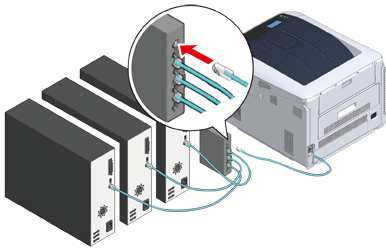
Successivamente, impostare le info rete come indirizzi IP della stampante.
-
Accendere la stampante.
-
Premere il pulsante scorrimento
 diverse volte per selezionare [Admin Setup (Amministrazione)], quindi premere il pulsante «ENTER (INVIO)».
diverse volte per selezionare [Admin Setup (Amministrazione)], quindi premere il pulsante «ENTER (INVIO)».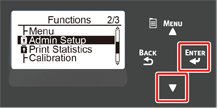
-
Immettere la password amministratore utilizzando i tasti numerici (0-9), quindi premere il pulsante «ENTER (INVIO)».
La password di amministratore predefinita di fabbrica è “123456”. Se la password amministratore è cambiata, inserisci la password aggiornata.
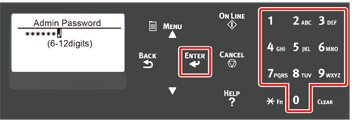
-
Verificare che [Network Setup (Parametri rete)] sia selezionato e premere il pulsante «ENTER (INVIO)».
-
Premere più volte il pulsante di scorrimento
 per selezionare [IP Address Set (Impostazione indirizzo IP)], quindi premere il pulsante «ENTER (INVIO)».
per selezionare [IP Address Set (Impostazione indirizzo IP)], quindi premere il pulsante «ENTER (INVIO)».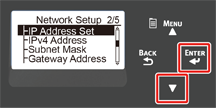
Se l’indirizzo IP viene impostato manualmente, premere il pulsante di scorrimento
 per selezionare [Manual (Manuale)], quindi premere il pulsante «ENTER (INVIO)». Procedere al punto 10.
per selezionare [Manual (Manuale)], quindi premere il pulsante «ENTER (INVIO)». Procedere al punto 10.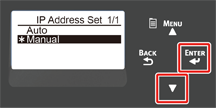
Se l’indirizzo IP viene ottenuto automaticamente, verificare che sia selezionato [Auto (Auto)] e premere il pulsante «ENTER (INVIO)». Procedere al punto 16.
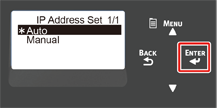
-
Tenere il pulsante «BACK (INDIETRO)» premuto fino a visualizzare [Network Setup (Configurazione di rete)] . Premere più volte il pulsante di scorrimento
 per selezionare [IPv4 Address (Indirizzo IPv4)], quindi premere il pulsante «ENTER (INVIO)».
per selezionare [IPv4 Address (Indirizzo IPv4)], quindi premere il pulsante «ENTER (INVIO)».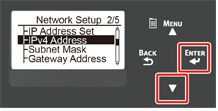
-
Immettere l’indirizzo IP utilizzando i tasti numerici (0-9), quindi premere «ENTER (INVIO)».
Allo stesso modo, inserire le prossime 3 cifre. Per passare alla casella successiva, premere il pulsante «ENTER (INVIO)».
L’inserimento è stato completato, poi premi il pulsante «BACK (INDIETRO)».

-
Premere il pulsante di scorrimento
 per selezionare [Subnet Mask (Maschera Subnet)], quindi premere il pulsante «ENTER (INVIO)».
per selezionare [Subnet Mask (Maschera Subnet)], quindi premere il pulsante «ENTER (INVIO)».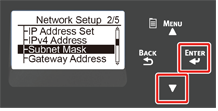
-
Immettere la subnet mask con la stessa procedura vista per l’indirizzo IP. L’inserimento è stato completato, poi premi il pulsante «BACK (INDIETRO)».
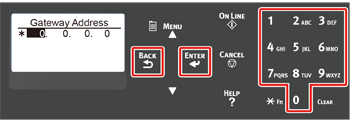
-
Premere il pulsante di scorrimento
 per selezionare [ Gateway Address (Indirizzo Gateway)], quindi premere il pulsante «ENTER (INVIO)».
per selezionare [ Gateway Address (Indirizzo Gateway)], quindi premere il pulsante «ENTER (INVIO)».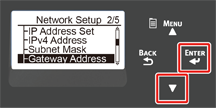
-
Immettere l’Indirizzo Gateway con la stessa procedura vista per l’indirizzo IP. L’inserimento è stato completato, poi premi il pulsante «BACK (INDIETRO)».
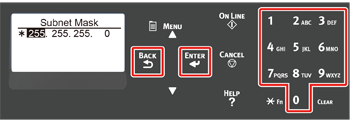
-
Premere il pulsant«ON LINE (ON LINE)» per completare l'Impostazioni della rete.
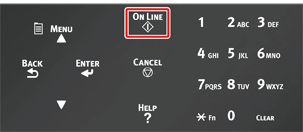
Vai alla procedura “Installazione di un driver di stampa su un computer”.

